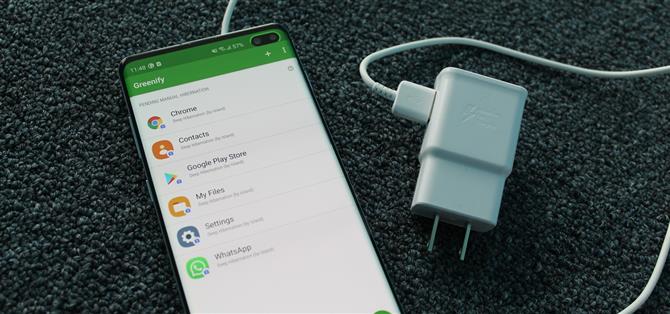Pomimo, że nowsze telefony mają większe baterie, po kilku miesiącach żywotność baterii znacznie spada. Zacząłem szukać rozwiązań po moim trzecim telefonie. Bez względu na to, kogo zapytałem, najbardziej polecanym rozwiązaniem było zawsze Greenify. W przeciwieństwie do innych rozwiązań, nie potrzebujesz roota, aby go używać.
W 2015 roku Android wprowadził na platformę funkcję znaną jako Tryb drzemki. Dozowanie przełącza telefon w stan niskiego poboru mocy, blokując okresowe uruchamianie aplikacji w celu aktualizacji danych. Zamiast tego, co Android miał wcześniej w tym zakresie, Doze udostępnił aplikacje do konserwacji okien, w których mogli aktualizować, zmniejszać częstotliwość i poprawiać żywotność baterii w trybie gotowości.
Kwalifikuję to stwierdzenie słowem „gotowość”, ponieważ drzemka jest aktywowana tylko wtedy, gdy ekran jest wyłączony, telefon jest wyłączony z ładowarki, a urządzenie nie jest w ruchu od dłuższego czasu. Android 7.0 Nougat poprawił to, usuwając wymóg stacjonarności telefonu, ale pozostałe zasady nadal obowiązują.
Tam właśnie pojawia się Greenify. Pozwala dopasować drzemkę do mniej lub bardziej agresywnej. Zamiast czekać godziny przed automatycznym uruchomieniem Doze, możesz włączyć je po kilku minutach, oszczędzając jeszcze więcej baterii. Greenify pozwala również śledzić, które aplikacje budzą Twój telefon najbardziej, usprawniając działanie Greenify i pomagając Ci zdecydować, czy powinieneś zachować aplikację, czy też szukać alternatywy dla niskiego zużycia baterii.
Krok 1: Pobierz Greenify
Najpierw udaj się do sklepu Play, aby pobrać i zainstalować Greenify.
- Link Play Store: Greenify (za darmo)

Krok 2: Skonfiguruj Greenify
Otwórz Greenify i wybierz „Next” na początkowej stronie startowej. Wybierz „Moje urządzenie nie jest rootowane”, a następnie wybierz „Dalej”.
Na nowej stronie wybierz przycisk „Udziel uprawnień”, aby włączyć inteligentną hibernację. W ten sposób unika się hibernacji aplikacji na pierwszym planie lub w tle podczas wykonywania krytycznego zadania lub odtwarzania muzyki. Bez tej opcji Greenify hibernuje aplikacje (przestawia je w tryb drzemki) niezależnie od tego, co robią, co może powodować błędy.
Wybierz przycisk „Udziel uprawnień”, a na nowej stronie znajdź „Greenify” i włącz przełącznik. Wróć do Greenify i wybierz „Zakończ” w prawym dolnym rogu.



Krok 3: Hibernacja aplikacji
Teraz wybierz przycisk akcji „+” i wybierz „Pokaż więcej aplikacji”. Oto lista aplikacji, które można hibernować. Wybierz aplikację i dotknij przycisku pływającego zaznaczenia. Greenify ostrzega, że jeśli aplikacja korzysta z Google Cloud Messaging (usługi używanej do powiadomień wypychanych), możesz zapomnieć o alertach z tej aplikacji, gdy jest hibernowana.



Krok 4: Uruchom komendy ADB, aby uzyskać więcej elementów sterujących
Greenify ma jeszcze więcej funkcji, jeśli masz komputer i trochę czasu. To dlatego, że te funkcje wymagają użycia poleceń ADB. Jeśli jesteś zainteresowany, sprawdź poniższy przewodnik, aby przygotować komputer i telefon do poleceń ADB.
- Więcej informacji: Jak zainstalować ADB Fastboot na Macu, Linux Windows
Gdy telefon i komputer będą gotowe, możesz teraz włączyć agresywne drzemki i budzenie dzięki kilku kodom. Agresywna drzemka wejdzie w tryb drzemki kilka minut po wyłączeniu ekranu, a nie po domyślnej metodzie oczekiwania na Androida. Dopóki telefon nie ładuje się, telefon przejdzie w tryb drzemki. Możesz także zarządzać aplikacjami, na które nie ma to wpływu, używając białej listy.
Aby włączyć agresywną dawkę, podłącz telefon do komputera za pomocą kabla USB. Na komputerze otwórz okno poleceń w prawym katalogu. Następnie wystarczy wpisać następujące polecenie:
adb -d shell pm dotacja com.oasisfeng.greenify android.permission.WRITE_SECURE_SETTINGS
Wake-up Tracker śledzi, dlaczego aplikacje budzą się po hibernacji. Pokaże ci te informacje i pomoże Greenify lepiej hibernować je wcześniej po przebudzeniu. Aby włączyć te funkcje, wprowadź następujące polecenie:
adb -d shell pm dotacja com.oasisfeng.greenify android.permission.READ_LOGS
Jeśli używasz Maca, Linuksa lub niektórych wersji Windows, może być konieczne dodanie kropki i ukośnika (./) przed każdym poleceniem. Na przykład w obu wierszach powyżej należy użyć polecenia „./adb”, aby samodzielnie uruchomić polecenie zamiast „adb”. Reszta polecenia jest taka sama.